1、打开Excel文档

2、在文档里输入资料

3、选择B2单元格,点击盲褓梆尺组合键Ctrl+1在弹出的设置单元格格式对话框中,点击数字——自定义在类型栏输入:"Tel:" 000-000-0000再点击确定,得出结果:Tel: 400-123-4567
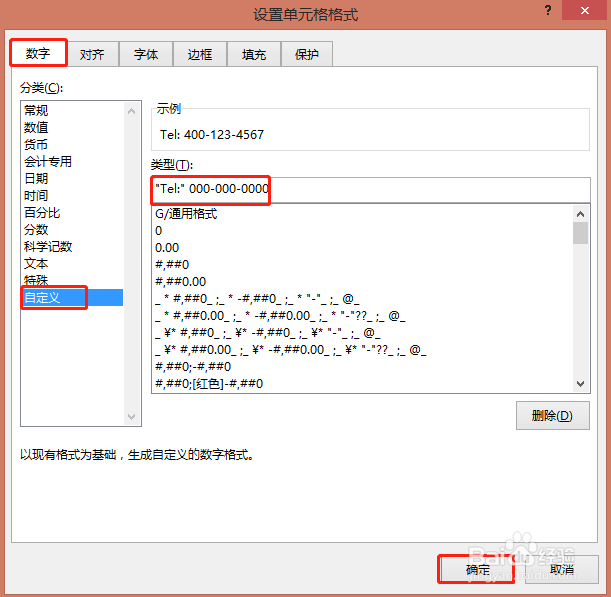

4、选择B3单元格,点击组合键Ctrl+1在弹出的设置单元格格式对话框中,点击数字——自定义在类型栏输入:(0###) #### ####再点击确定,得出结果:(0757) 1234 5678

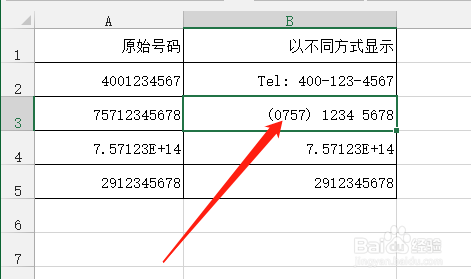
5、选择B4单元格,点击盲褓梆尺组合键Ctrl+1在弹出的设置单元格格式对话框中,点击数字——自定义在类型栏输入:(0垆杪屑丝###) #### #### 转####再点击确定,得出结果:(0757) 1234 5678 转1234


6、选择B5单元格,点击组合键Ctrl+1在弹出的设置单元格格式对话框中,点击数字——自定义在类型栏输入:0### - #### ####再点击确定,得出结果:029 – 1234 5678

